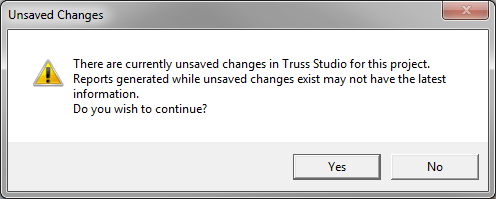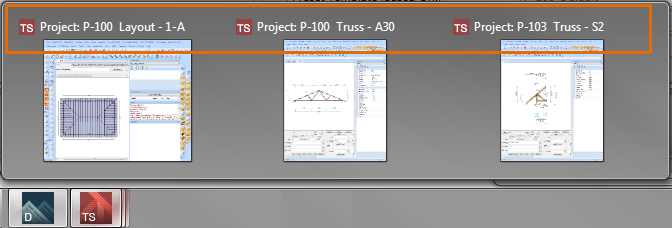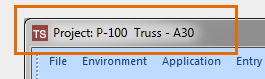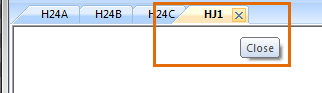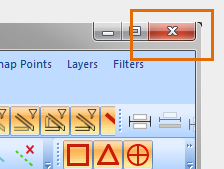Le flux de travail et la navigation entre CS Director et Truss Studio vous permettent de travailler dans Director pendant que Truss Studio est ouvert. Voici les points saillants :
- Naviguez rapidement entre Director et Truss Studio sans avoir besoin d'ouvrir et de fermer Truss Studio.
- Augmentez votre productivité en utilisant plusieurs moniteurs avec CS Director ouvert sur un moniteur tandis que Truss Studio est ouvert sur un autre.
- Plusieurs composants peuvent être ouverts en même temps en sélectionnant plusieurs composants dans l'onglet Directeur > Composants , puis en sélectionnant Modifier le composant .
- Des composants supplémentaires peuvent être ouverts à tout moment.
- Avec Truss Studio ouvert, vous pouvez naviguer dans Director vers la liste des projets, d'autres projets, les calendriers Web, l'administration et les rapports.
Un seul plan/élévation (mise en page) par projet peut être ouvert à la fois dans Truss Studio pour assurer une consolidation adéquate des fermes.
- Plusieurs projets Truss Studio peuvent rester ouverts simultanément.
- Cela offre la possibilité de travailler et de référencer n'importe quel nombre de dispositions et de composants Truss Studio à partir d'un ou plusieurs projets.
- Chaque projet possède une instance distincte de Truss Studio, une fenêtre pour la mise en page et une pour les fermes. Le chargement de la première ferme ou de la première mise en page ouverte pour chaque projet peut prendre un certain temps. Cependant, chaque élément suivant s'ouvre très rapidement.
- Cela offre la possibilité de travailler et de référencer n'importe quel nombre de dispositions et de composants Truss Studio à partir d'un ou plusieurs projets.
- Notes importantes et détails techniques
- Pour chaque session Truss Studio, les composants et les dispositions associés à un projet donné doivent être enregistrés et Truss Studio doit être fermé avant d'exécuter les opérations suivantes :
- Projet d'enregistrement
- Projet de sortie
- Projet d'exportation
- Paquets de données de conception
- Importer des fermes à partir d'un fichier ou d'un projet
- Envoyer à l'ingénierie
- Traitement par lots
- Modification des préréglages au niveau du projet pour Studio
- Pour chaque session Truss Studio, les composants et les dispositions associés à un projet donné doivent être enregistrés et Truss Studio doit être fermé avant d'exécuter les opérations suivantes :
- S'il y a des modifications non enregistrées dans Truss Studio, l'impression et la prévisualisation des rapports génèrent un message.
- Pour générer des rapports sans les modifications, sélectionnez Oui .
Pour annuler l'autorisation d'enregistrer les modifications et de régénérer les rapports avec les données actuelles, sélectionnez Non .
- Onglet Composant
- Il n'est pas possible de renommer ou de copier une ferme lorsqu'une disposition de projet ou la ferme spécifique est ouverte dans Truss Studio.
- Les fermes gérées par l'utilisateur sont des fermes qui ne sont pas associées à une disposition et peuvent être créées à tout moment
- Onglet Plan/Élévation
- Un seul plan/élévation (mise en page) par projet peut être ouvert dans Truss Studio à la fois pour garantir une consolidation correcte des fermes. N'importe quel nombre de mises en page Truss Studio peut rester ouvert pour d'autres projets lors du changement de projet dans Director.
- La liste d'empilement Plan/Élévation est verrouillée et ne peut pas être modifiée lorsqu'une disposition de projet en cours est ouverte dans Truss Studio.
- Truss Studio Conseils
- Les données de CS Director sont mises à jour chaque fois qu'un composant ou une mise en page Truss Studio est enregistré.
- Si plusieurs instances de Truss Studio sont ouvertes pour plusieurs projets, utilisez la barre d'outils Windows pour trouver rapidement la fenêtre souhaitée. Le numéro de projet s'affiche dans l'en-tête.
- Si vous prévoyez de continuer à ouvrir des fermes dans un projet, il est préférable de conserver la dernière instance de Truss Studio ouverte pour réaliser les gains de performances liés à l'élimination du temps de démarrage lorsqu'une autre ferme ou disposition est ouverte dans Truss Studio.
- Les fermes individuelles peuvent être fermées en fermant l'onglet associé.
- Utilisez uniquement Fermer la fenêtre X pour fermer l'instance Truss Studio lorsque le travail Truss Studio pour le projet est terminé.